يعد Facebook Messenger أداة تُستخدم في التواصل الأساسي عبر منصات التواصل الاجتماعي، ذلك لكونه أحد رواد التواصل الفعال، وفى تطبيق Facebook Messenger بحاجات ملايين المستخدمين. ومن بين عدد متابعيه الضخم، أبلغ بعضهم عن عدم عمل Messenger في الأجهزة؛ تنشأ عادةً هذه المشكلات من أسباب متعلقة بإعدادات الجهاز.
في الجانب الآخر، تتعلق هذه المشكلات مباشرةً بمشكلات في التطبيق أو في تحديثاته. وللإجابة عن سؤالك حول كيفية حل مشكلة عدم عمل Facebook Messenger في جهاز Android أو iPhone أو iPad، ستتكفل هذه المقالة بتقديم المعلومات الضرورية للمستخدمين.
- الجزء 1: هل تعطل Facebook Messenger؟
- الجزء 2: 10 طرق لإصلاح مشكلة عدم عمل Facebook Messenger
- الحل 1: إغلاق تطبيق Facebook Messenger قسرياً
- الحل 2: إعادة تشغيل الجهاز
- الحل 3: إعادة تشغيل شبكة Wi-Fi
- الحل 4: تحديث تطبيق Facebook Messenger في الجهاز
- الحل 5: إعادة تثبيت تطبيق Facebook Messenger
- الحل 6: مسح ذاكرة تطبيق Messenger المؤقتة
- الحل 7: تشغيل ميزة التحديث في الخلفية "Background Refresh" في الجهاز
- الحل 8: تحديث الهاتف
- الحل 9: إيقاف وضع الطافة المنخفضة في الجهاز
- الحل 10: إعادة ضبط كافة الإعدادات
الجزء 1: هل تعطل Facebook Messenger؟
إذا تعطل Facebook Messenger في جهازك ولم يعمل. ففي هذه الحالة، لا بد من تحققك من بعض الأمور والإجراءات الأساسية قبل اللجوء إلى الحلول المتقدمة والأكثر تعقيداً المتعلقة بالجهاز. فإذا تعطل Facebook Messenger، عليك الذهاب إلى موقع Downdetector، فهو منصة تقدم المعلومات للمستخدمين حول حالات الخوادم للمنصات المختلفة.
زر الموقع في متصفح الإنترنت وابحث عن خوادم Facebook Messenger. فإذا عرض لك الموقع وجود مشكلات معينة في الخوادم، ستعتمد المشكلة على الشركة الرئيسية التي ستصلح حالة الخوادم وستحدثها بالطريقة المناسبة. يمكنك أيضاً اكتشاف ما إذا كان Facebook Messenger لا يعمل من طرف الموقع، وذلك لأن المشكلة ستكون موجودة عند المستخدمين الآخرين حولك أيضاً.
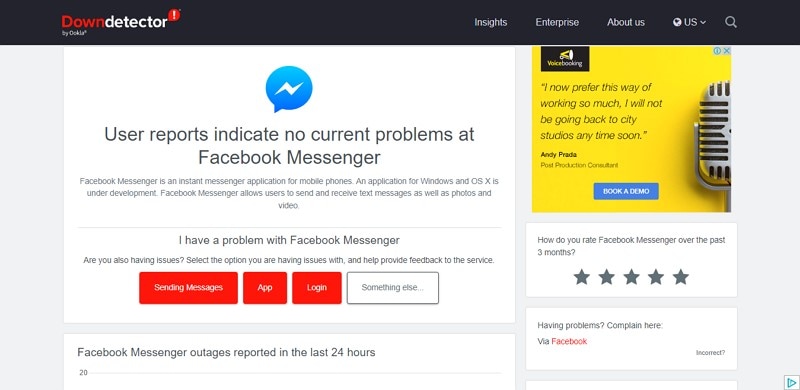
الجزء 2: 10 طرق لإصلاح مشكلة عدم عمل Facebook Messenger
إذا وضعنا بالحسبان عمل خوادم Facebook Messenger بالشكل الملائم، فقد تكون المشكلة ناشئة من جهازك، أو من الاتصالات التي تستخدمها لفتح Messenger فيه. لنحرص على إخراجك لنفسك من هذا الوضع التعيس، قدمنا قائمة شاملة بالحلول التي يمكنك استخدامها لتعرف سبب عدم عمل Messenger في جهازك.
الحل 1: إغلاق تطبيق Facebook Messenger قسرياً
أول ما عليك تجربته لتطبيق Messenger هو إغلاقه وإعادة تشغيله، فعادةً يعلق التطبيق عند تنفيذ العمليات بسبب بعض الأخطاء البرمجية أو المشكلات فيه. يشابه إغلاق التطبيق القسري إعادة تشغيله، الأمر الذي يمكن فعله بسهولة باستخدام الخطوات المقدمة أدناه:
لمستخدمي iPad/iPhone
باستخدام زر Home
الخطوة 1: إذا كان يوجد في جهاز iPhone/iPad زر Home، فاضغط عليه مطولاً حتى تختفي قائمة التطبيقات من مقدمة الشاشة.
الخطوة 2: اسحب تطبيق Messenger إلى الأعلى لإغلاقه، ثم أعد تشغيل التطبيق عبر الدخول إليه من الشاشة الرئيسية.
دون استخدام زر Home
الخطوة 1: ستحتاج إلى التمرير لأعلى من أسفل شاشة جهاز iPhone/iPad إلى منتصفها بسلاسة.
الخطوة 2: ستفتح قائمة تعرض لك كل التطبيقات التي تعمل في الجهاز، فاعثر على تطبيق Messenger منها ومرره إلى الأعلى لتغلقه، ثم أعد فتح التطبيق الموجود في الشاشة الرئيسية.
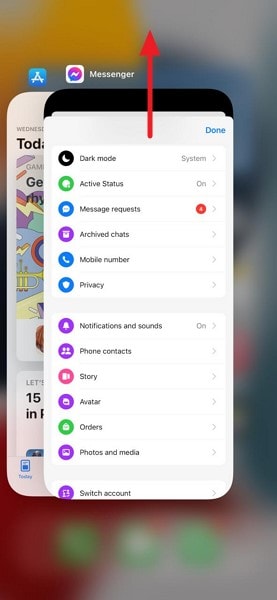
لمستخدمي Android
الخطوة 1: إذا كنت تملك جهاز Android، سيتعين عليك النقل على الزر "المستطيل" في أسفل الشاشة لفتح القائمة التي تعرض كل التطبيقات المشغلة.
الخطوة 2: مع وجود تطبيق Messenger في المقدمة، مرره إلى اليمين لتغلقه قسرياً، ثم أعِد تشغيله من قائمة التطبيقات.
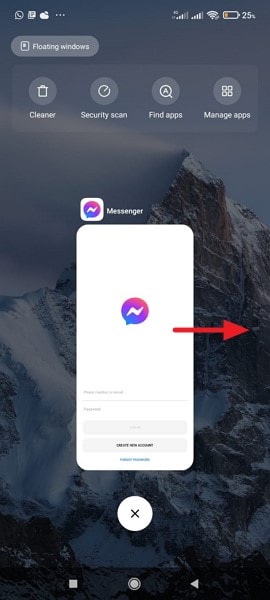
الحل 2: إعادة تشغيل الجهاز
عوضاً عن إعادة تشغيل التطبيق عبر إغلاقه قسرياً، يمكن للمستخدمين وضع إعادة تشغيل الجهاز بالحسبان، وذلك لإعادة تشغيل كامل الجلسات المشغلة في الجهاز من الصفر. يمكن لهذا الأمر أن يتخلص من كل أنواع الأخطاء البرمجية في الجهاز ويجعله يعمل بسلاسة. ولإعادة تشغيل الجهاز، عليك اتباع هذه الخطوات البسيطة الموضحة في الأسفل:
لأجهزة iPad/iPhone
الخطوة 1: افح تطبيق "Settings" من الشاشة الرئيسية، ثم اذهب إلى قسم "General".
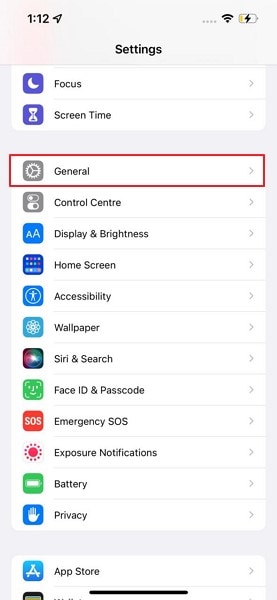
الخطوة 2: اعثر على زر "Shut Down" في القائمة لإيقاف تشغيل جهاز iPhone/iPad، ثم اضغط مطولاً الآن على زر "Power" في جهاز iPhone/iPad لتعيد تشغيل الجهاز ولتشغيل تطبيق Messenger بسلاسة.
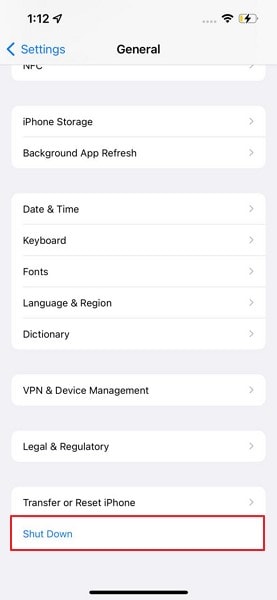
لأجهزة Android
الخطوة 1: اضغط مطولاً على زر "Power" في جهاز Android لتذهب إلى قائمة إيقاف تشغيل الجهاز، وانقر على خيار "Reboot/Restart" من القائمة.
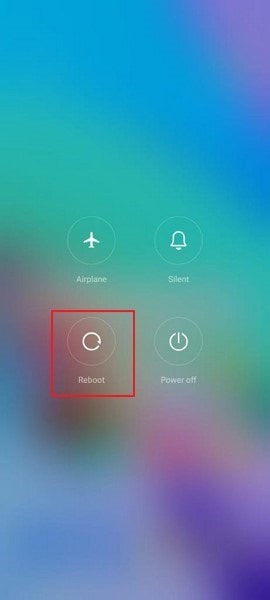
الخطوة 2: سيعيد الجهاز تشغيل ذاته بغضون ثوانٍ.
الحل 3: إعادة تشغيل شبكة Wi-Fi
من المشكلات الأخرى التي قد تتعلق بعدم عمل Messenger في جهازك هي استخدام اتصال إنترنت غير متواصل لتشغيل التطبيق. فعوضاً عن الذهاب إلى إعدادات الجهاز، يُنصح بالتحقق من شبكة Wi-Fi دوماً قبل المتابعة إلى الحالات المتقدمة.
عبر إعادة تشغيل شبكة Wi-Fi من الهاتف الذكي، ستعيد تشغيل الاتصال المشوش، أملاً بحل مشكلة عدم عمل Facebook Messenger.
لأجهزة iPad/iPhone
الخطوة 1: اتجه إلى تطبيق "Settings" في جهاز iPhone/iPad، واعثر على قسم "Wi-Fi" في القائمة.
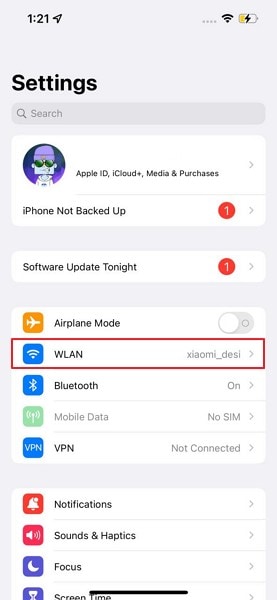
الخطوة 2: أطفئ زر خيار "Wi-Fi" ثم شغله مجدداً في النافذة التالية لتعيد تشغيل اتصال Wi-Fi.
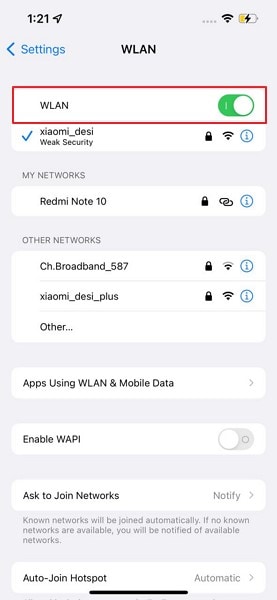
لأجهزة Android
الخطوة 1: افتح تطبيق "Settings" في جهاز Android، واعثر على خيار "Wi-Fi" في النافذة، ثم انقر عليه لتتجه إلى النافذة التالية.
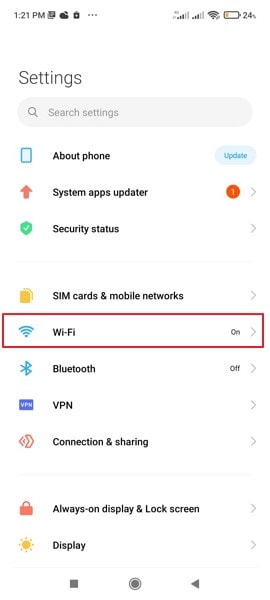
الخطوة 2: أطفئ الزر، ثم شغله مجدداً لتعيد تشغيل مبزة Wi-Fi في جهاز Android.
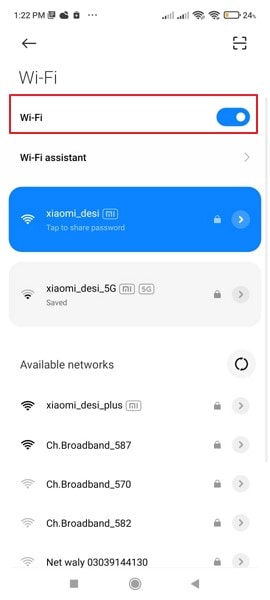
الحل 4: تحديث تطبيق Facebook Messenger في الجهاز
في بعض الأوقات، توجد بعض الحالات التي يصبح فيها Facebook Messenger المثبت في جهازك قديماً. وفي مثل هذه الظروف، من الواضح أنه قد يتوقف عن العمل دون أي داعٍ عند المستخدمين. لتتجنب مثل هذه المواقف، من الأفضل أن تحدث التطبيق في جهازك. انظر إلى الخطوات التالية لتتعلم المزيد بخصوص هذه العملية:
لأجهزة iPad/iPhone
الخطوة 1: حدد موقع متجر App Store في جهاز iPhone/iPad وافتحه، ثم انقر على أيقونة "Profile" المعروضة في القسم العلوي الأيمن من الشاشة.
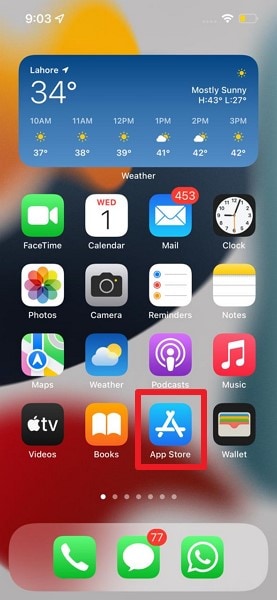
الخطوة 2: في النافذة التالية، مرر لأسفل لتعثر على "Facebook Messenger" في قائمة التطبيقات المثبتة، وإذا كان بحاجة إلى التحديث، ستجد زر "Update" بجانبه، فانقر عليه لتحدث التطبيق.
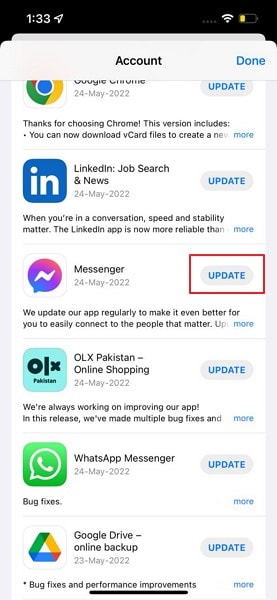
لأجهزة Android
الخطوة 1: إذا كنت تريد تحديث Messenger في جهاز Android، انتقل إلى متجر Play Store وانقر على أيقونة "Profile" الموجودة بجانب شريط البحث. انقر بعدها على خيار "Manager apps and device"، واذهب إلى الشاشة التالية.
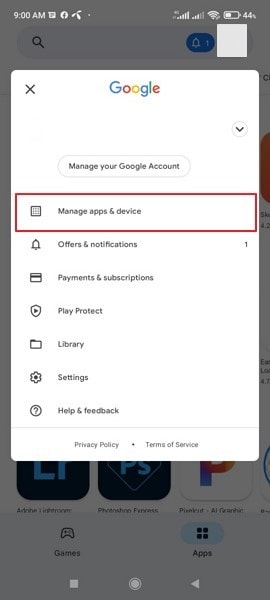
الخطوة 2: اعثر على خيار "Updates available" في الشاشة التالية، واعثر على "Messenger" في قائمة التطبيقات التي تكون بحاجة إلى التحديث، ثم انقر على زر "Update" لتحديث التطبيق إلى أحدث نسخة.
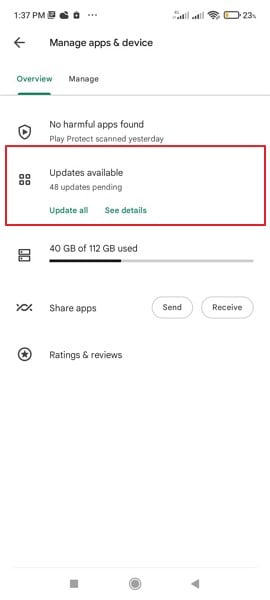
الحل 5: إعادة تثبيت تطبيق Facebook Messenger
تعد إعادة تثبيت تطبيق Messenger من الطرق التدريجية الأخرى لحل المشكلات في جهازك وفي هذا التطبيق، إذ تساعدك في التخلص من جميع المشكلات الدائمة التي تمنعك من تشغيل تطبيق Messenger بالشكل الملائم. وإذا كان Messenger لا يعمل ولا يمكن استخدام خاصياته، فعليك اتباع الخطوات المعروضة في الأسفل لتعيد تثبيته في جهازك.
لأجهزة iPad/iPhone
الخطوة 1: حدد موقع تطبيق Messenger في شاشة الجهاز الرئيسية، ثم اضغط مطولاً على التطبيق لتفتح القائمة. وعندما تفتح القائمة المنسدلة في الشاشة، انقر على خيار "Remove App" من بين الخيارات لتحذفه من جهاز iPhone/iPad، كما سيطلب منك الجهاز تأكيد عملية الحذف.
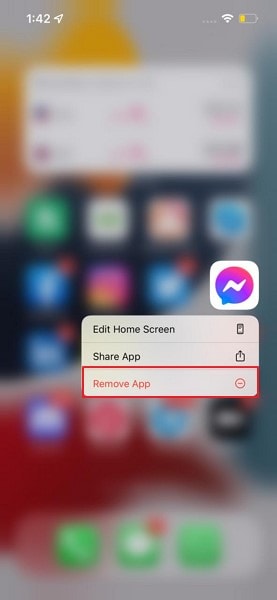
الخطوة 2: افتح متجر App Store وانقر على خيار "Search" في أسفل الشاشة لتكتب "Messenger" في شريط البحث، ثم حدد موقع التطبيق وثبته في جهاز iPhone/iPad مجدداً.
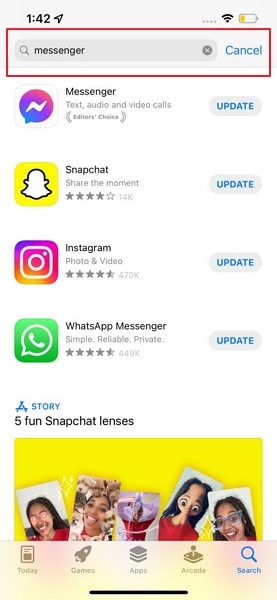
لأجهزة Android
الخطوة 1: اعثر على تطبيق Messenger في قائمة التطبيقات واضغط عليه مطولاً لتفتح قائمة الخيارات، ثم انقر على خيار "Uninstall" من القائمة لتزيل التطبيق من جهاز Android.
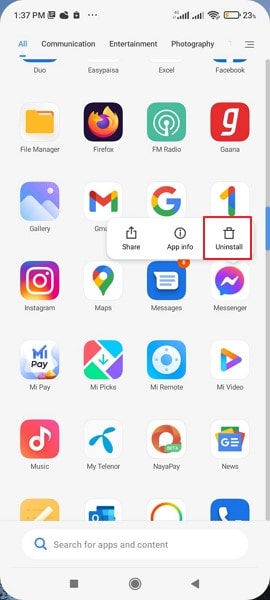
الخطوة 2: افتح متجر Play Store واكتب "Messenger" في شريط البحث لتعثر على التطبيق ولتثبته. وعندما يظهر التطبيق، انقر على زر "Install".
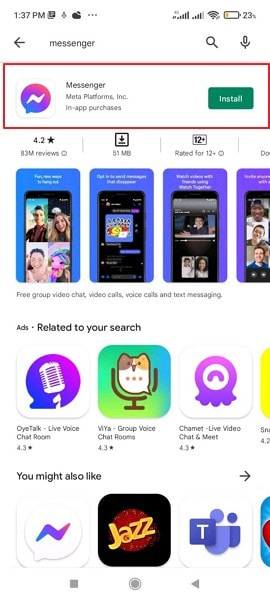
الحل 6: مسح ذاكرة تطبيق Messenger المؤقتة
عندما تواجه الظروف التي قد لا يعمل فيها التطبيق بالشكل الملائم في جهازك، قد يكون هذا الأمر متعلقاً بمشكلات سببتها ذاكرة التطبيق المؤقتة. فإذا كانت ذاكرة تطبيق Messenger المؤقتة ممتلئة، ستمنعه من العمل بشكل ملائم في الجهاز. ولمسح ذاكرة التطبيق المؤقتة في جهاز Android، ستحتاج إلى إلقاء نظرة على الخطوات الموضحة في القسم التالي:
الخطوة 1: افتح "Settings" في جهاز Android، ثم انتقل إلى قسم "Apps. ابحث بعدها عن خيار "Manage Apps" في النافذة التالية، وتابع لتجد تطبيق Messenger في القائمة.
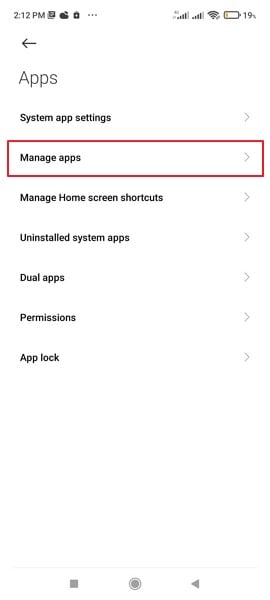
الخطوة 2: عندما يُعاد توجيهك إلى الشاشة الجديدة، اعثر على خيار "Storage" في القائمة، ثم انقر على زر "Clear Data". سيمسح هذا الأمر الذاكرة المؤقتة من جهاز Android وسيتابع عمل خاصيات تطبيق Messenger بسلاسة.
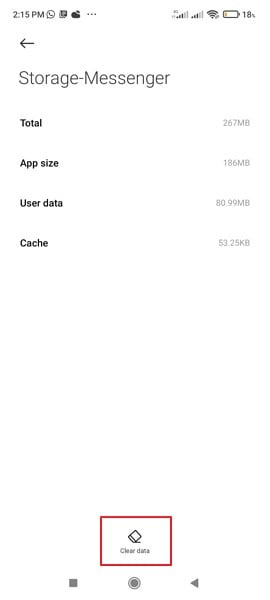
الحل 7: تشغيل ميزة التحديث في الخلفية "Background Refresh" في الجهاز
توجد ميزة تشغيل التطبيقات في الخلفية لمستخدمي أجهزة Android وiPhone/iPad، والتي تحافظ على عمل التطبيقات بغض النظر عما إذا كانت مفتوحة في المقدمة أم لا، ويساعد هذا الأمر الجهاز على مواصلة تحديث ذاته باستمرار. لذا، يُصبح تشغيل ميزة التحديث في الخلفية أمراً ضرورياً للمستخدمين في تطبيق Messenger لحل مشكلة عدم عمل FB Messenger.
لأجهزة iPad/iPhone
الخطوة 1: اذهب إلى تطبيق "Settings" في جهاز iPhone/iPad، واعثر على قسم "General" في القائمة، ثم حدد خيار "Background App Refresh" في الشاشة التالية وانقر عليه.
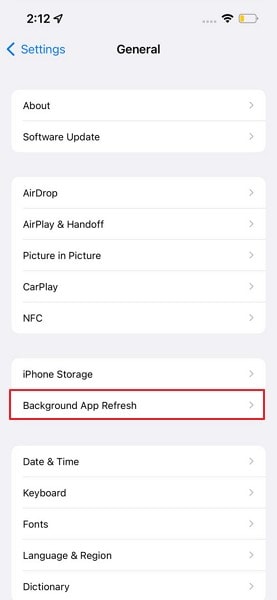
الخطوة 2: في الشاشة التالية، سيكون بوسعك تشغيل خيار "Background App Refresh" ببساطة. وفضلاً عن ذلك، يمكنك أيضاً تشغيل الزر المخصص لتطبيق Messenger بشكل منفصل من القائمة المعروضة في الأسفل.
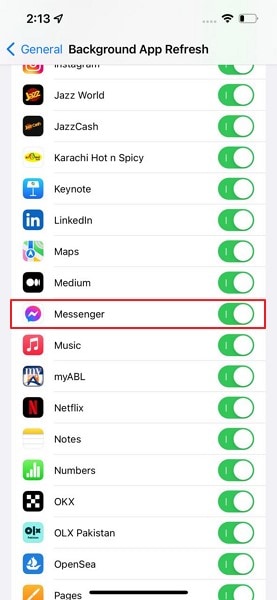
لأجهزة Android
الخطوة 1: إذا كنت تود تشغيل العمليات في الخلفية لتطبيق Messenger، اذهب إلى تطبيق "Settings" في الجهاز، ثم اعثر على خيار "Apps" في القائمة.
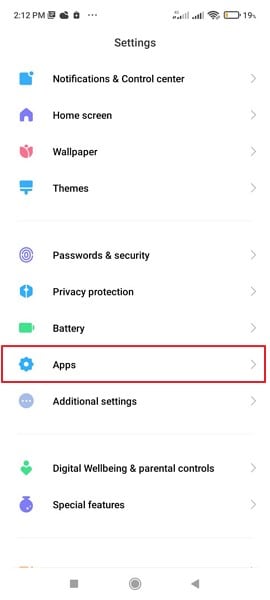
الخطوة 2: تابع لتختار "Manager Apps" في الشاشة التالية، ثم اعثر على تطبيق "Messenger" من القائمة المعروضة في النافذة التالية، واذهب إلى تطبيق Messenger لتفتح إعداداته.
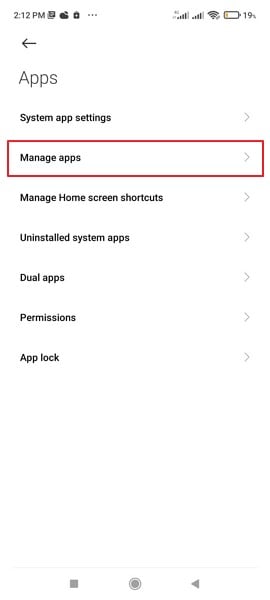
الخطوة 3: اعثر على خيار "Data Usage" في الشاشة التالية، ثم شغل الزر الموجود بجانب "Backgroud data" لتفعيل تحديث التطبيق في الخلفية لتطبيق Messenger.
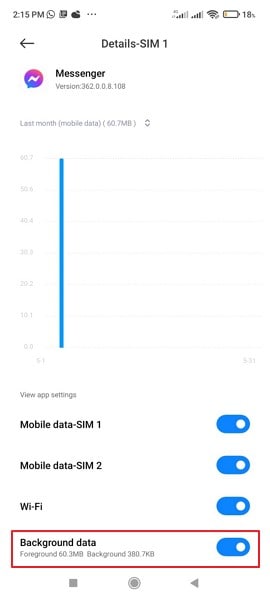
الحل 8: تحديث الهاتف
من الإصلاحات البسيطة الأخرى لمشكلة عدم عمل Messenger في الجهاز هي تحديث الهاتف إلى أحدث نسخة من نظام التشغيل. يحدث هذا الأمر الجهاز إلى أحدث نسخة ببساطة، ويحل كل المشكلات الناجمة عن جلسات العمل منتهية الصلاحية في الجهاز. ولتحديث هاتفك، اتبع الخطوات البسيطة الموضحة في الأسفل:
لأجهزة iPad/iPhone
الخطوة 1: اذهب إلى "Settings" في جهاز iPhone/iPad، واعثر على قسم "General" في القائمة؛ سيتعين عليك النقر على خيار "Software Update" في الشاشة التالية.
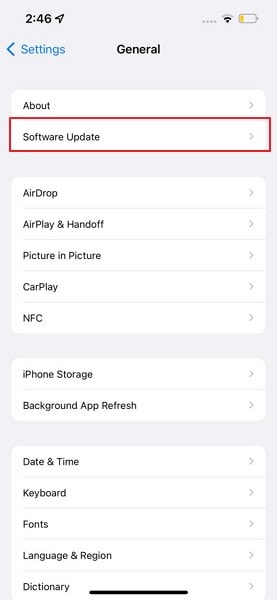
الخطوة 2: عندما تنتقل إلى النافذة التالية؛ إذا وُجدت أي تحديثات يجب تثبيتها في جهاز iPhone/iPad، سيكتشفها الجهاز آلياً وسيعرضها على الشاشة، فانقر على زر "Download and Install" لتحديث نظام iOS إلى أحدث نسخة.
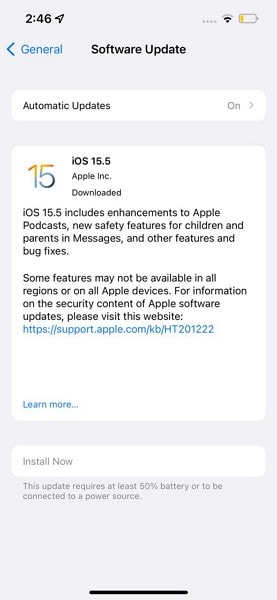
لأجهزة Android
الخطوة 1: افتح "Settings" في جهاز Android، ثم اعثر على خيار "About Phone".
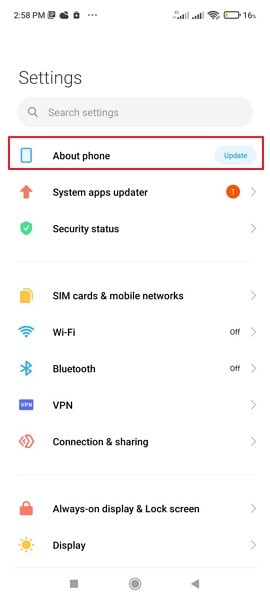
الخطوة 2: انقر على نسخة Android التي تستعملها الآن، وتحقق من التحديثات التي قد تتوفر لهاتفك. وإذا وُجدت أي تحديثات يجب تثبيتها، انقر على "Download update" لتبدأ العملية.
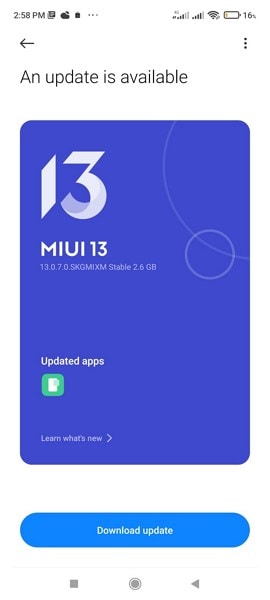
الحل 9: إيقاف وضع الطاقة المنخفضة في الجهاز
توجد حالات يشغل فيها المستخدمون وضع الطاقة المنخفضة (Low Power mode) في الجهاز. يغلق هذا الأمر إعدادات "Background Refresh" المشغلة في الجهاز، والتي عليك مواصلتها أساساً للحرص على عمل Messenger في كل الأوقات فيه. ولإيقاف وضع الطاقة المنخفضة في الجهاز، عليك اتباع الخطوات الموضحة أدناه:
لأجهزة iPad/iPhone
الخطوة 1: مرر إلى الأسفل من الزاوية الموجودة في أقصى يمين الشاشة لتفتح "Control Center" في جهاز iPhone/iPad.
الخطوة 2: اعثر على زر "Low Power Mode" في القائمة وأطفئه.
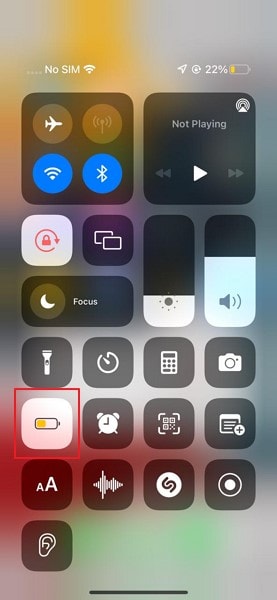
لأجهزة Android
الخطوة 1: مرر إلى الأسفل من أعلى الشاشة لتصل إلى إعدادات "Quick Access" في الجهاز.
الخطوة 2: مرر بين الخيارات المقدمة لتعثر على زر "Batter Saver"، ثم أطفئ هذا الزر لإلغاء تفعيل وضع الطاقة المنخفضة في جهاز Android.
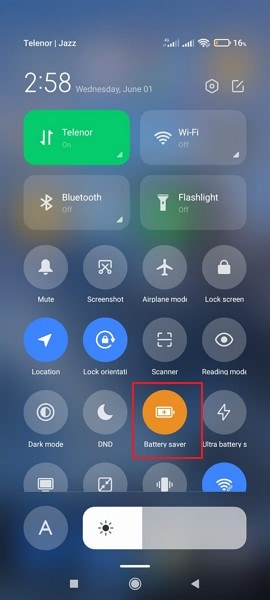
الحل 10: إعادة ضبط كافة الإعدادات
إذا لم تساعدك أياً من الطرق المقدمة في الأعلى لحل مشكلة عدم عمل Facebook Messenger، فقد تحتاج إلى إعادة ضبط كافة الإعدادات في الجهاز، إذ تتسبب بعض الإعدادات غير الضرورية بخلل التطبيقات في الجهاز عادةً. اتبع الخطوات لإعادة ضبط كافة الإعدادات في الجهاز:
لأجهزة iPad/iPhone
الخطوة 1: افتح "Settings" في الجهاز ومرر إلى الأسفل لتصل إلى قسم "General"، ثم حدد موقع خيار "Reset or Transfer iPhone/iPad” وانقر عليه لتتقدم إلى الشاشة التالية.
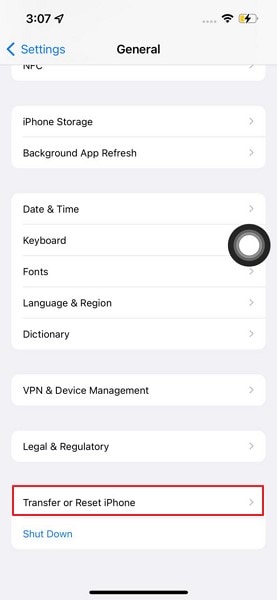
الخطوة 3: اعثر على زر "Reset" في أسفل الشاشة، ثم انقر على خيار "Reset All Settings" في القائمة التي ستظهر في المقدمة.
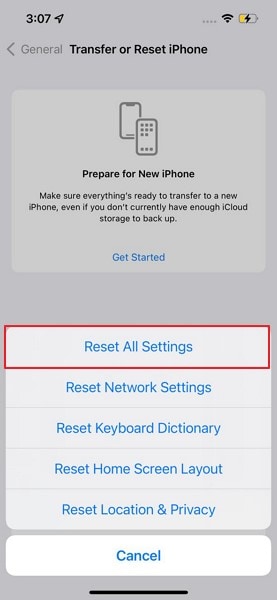
لأجهزة Android
الخطوة 1: افتح "Settings" في جهاز Android واذهب إلى قسم "System"، ثم اعثر على خيار "Advanced" في الشاشة التالية.
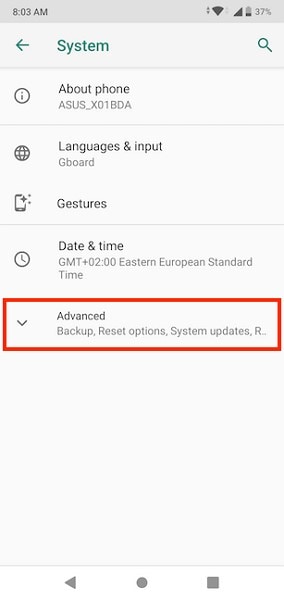
الخطوة 2: اذهب الآن إلى "Reset Options" وستجد عدة خيارات لإعادة ضبط الجهاز. اختر أحد الخيارين، إما “Reset Wi-Fi, mobile & Bluetooth” أو “Reset app preferences” لتعيد ضبط الإعدادات في كامل الجهاز إلى الإعدادات الافتراضية.
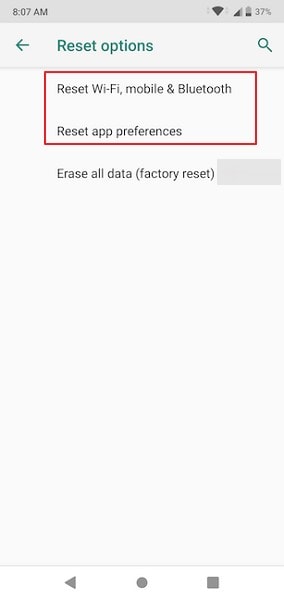
الخلاصة:
كانت هذه المقالة مثمرة لتقديم عدة حلول يمكن للقراء اختبارها لحل مشكلات Messenger. فإذا كان Messenger لا يعمل بالشكل الملائم، من الأفضل أن تتبع الطرق المذكورة في الأعلى لتحصل على نتائج جيدة جداً.